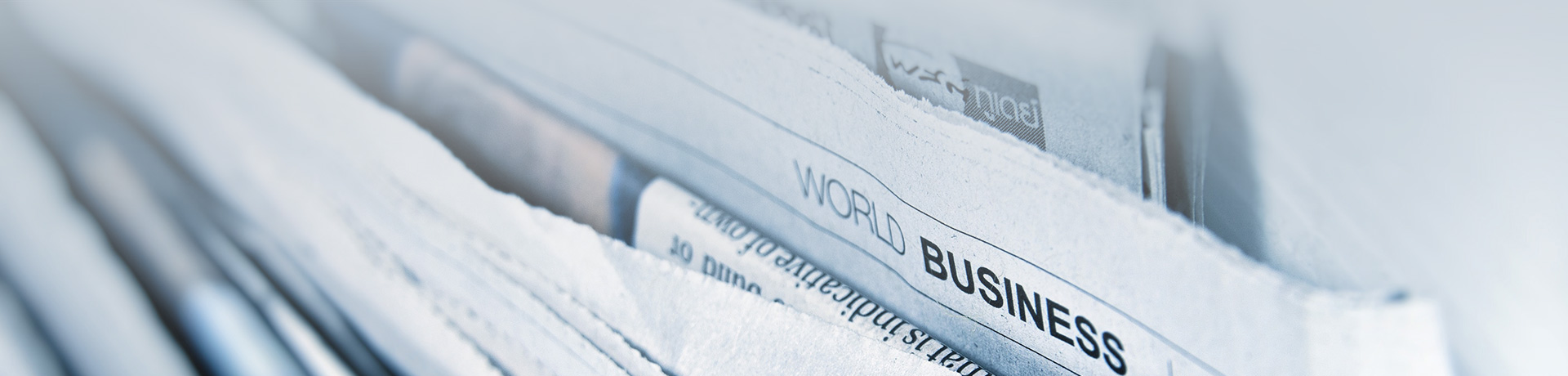如何使用qPCR仪和数字PCR仪触摸屏导出实验数据
今天和大家分享下使用以下几款qPCR仪和QuantStudio 3D数字PCR仪触摸屏导出实验数据的几个步骤。
1. StepOne/StepOnePlus
在StepOne/StepOnePlus仪器触摸屏主页上点击“Collect Results”的选项,按系统提示在仪器上插入一个新格式化的U盘,然后点击“OK”按钮,等待系统复制数据到U盘,系统提示“Experiment results ready”后,可拔出U盘。
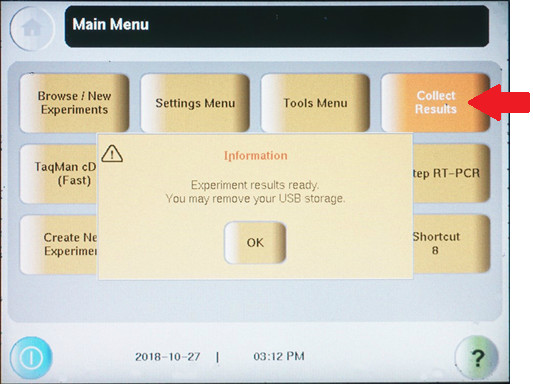
2. QuantStudio 6&7
在QuantStudio 6&7仪器触摸屏主页上点击“Collect Results”的选项。
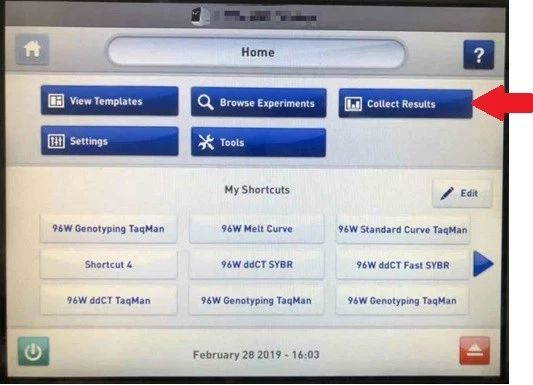
选中需要导出的实验数据,点击“Save to USB”按钮。
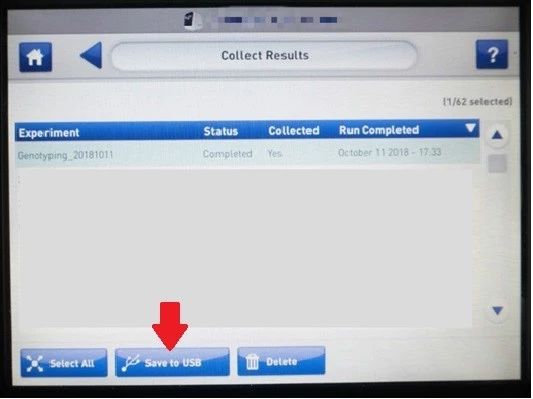
按系统提示在仪器上插入一个新格式化的U盘,点击“Save to USB”按钮。
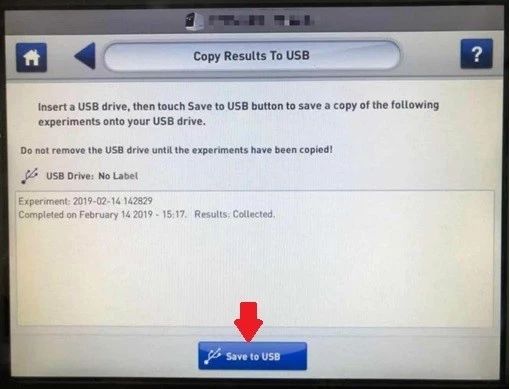
待数据拷贝完全后可拔出U盘。
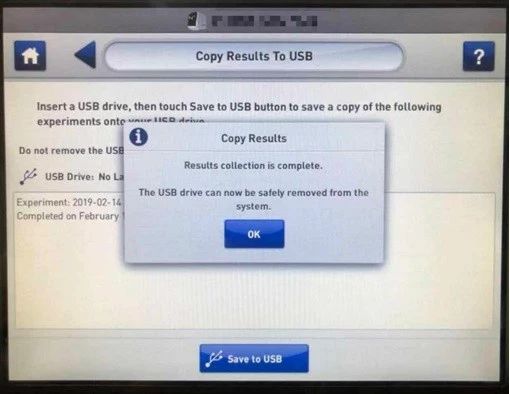
3. QuantStudio 1&3&5
在QuantStudio 1&3&5仪器触摸屏主页上点击右下方的“Settings”选项,
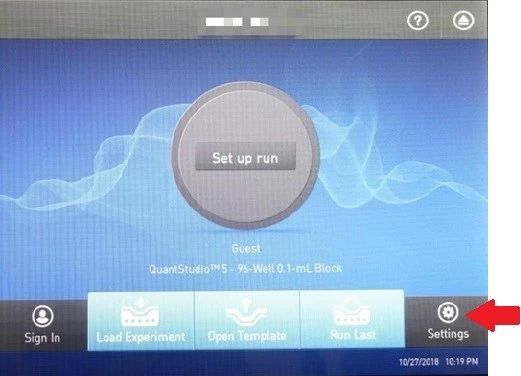
点击“Run History”的选项,

选中需要导出的文件,

点击“Transfer”的按钮,
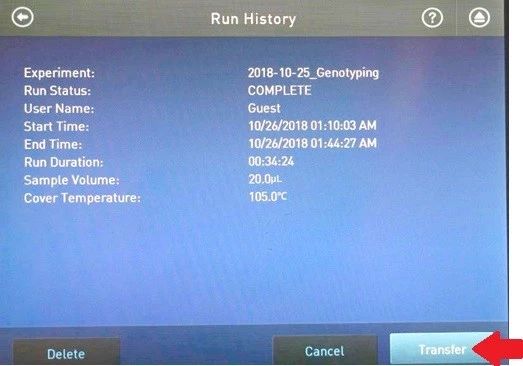
根据需要选择将文件转移到Cloud云端或者USB中,点击“Transfer”的按钮,将文件导出。

4. ViiA7
在ViiA7仪器触摸屏主页上点击“Collect Results”的选项,
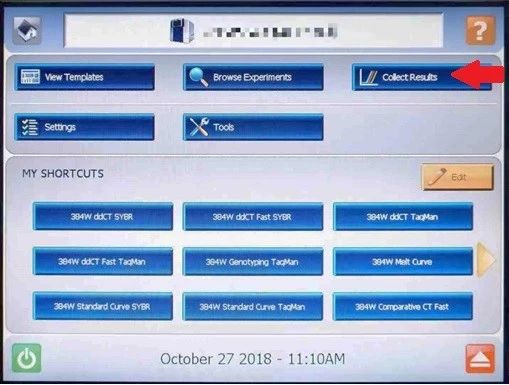
选中需要导出的实验数据,按系统提示在仪器上插入一个新格式化的U盘,点击“Copy to USB”按钮,待数据拷贝完全后可拔出U盘。
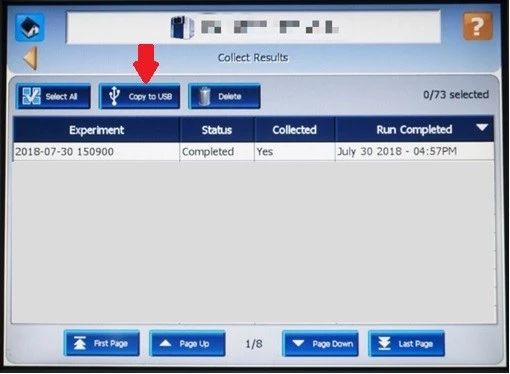
5. QuantStudio 3D
在QuantStudio 3D仪器的触摸屏主页右上方点击“Settings”的图标,

点击“Run History”的选项,
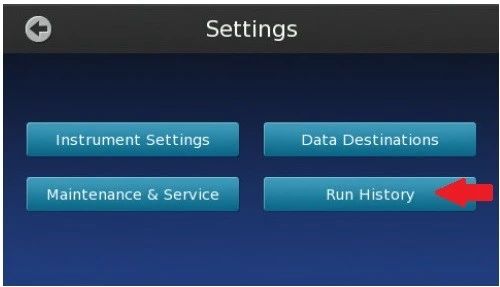
在该页面选中需要导出的实验数据,
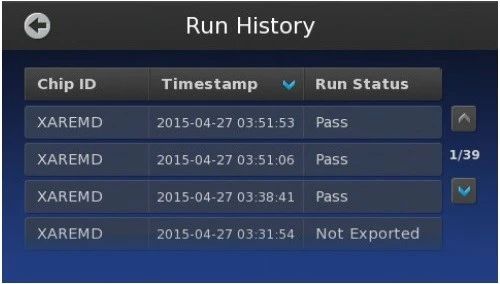
在仪器上插入一个新格式化的U盘,点击“Export”按钮。
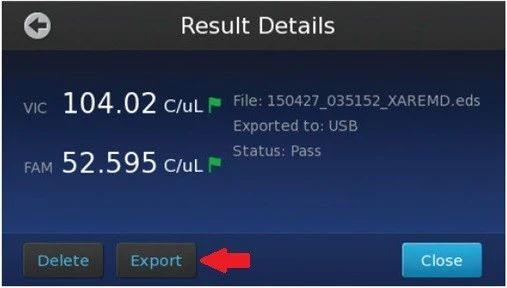
今天的分享就到这里结束了,如果大家在操作过程中还有其他的问题或建议,可以在下方留言哦。